固态硬盘win10开机慢 固态硬盘开机慢原因分析
固态硬盘作为一种高速存储设备,通常能够显着提升电脑的启动速度和运行效率,有时候我们可能会遇到固态硬盘在win10系统下开机慢的情况。这种现象可能是由于多种原因造成的,比如系统设置问题、驱动程序冲突、固态硬盘故障等。针对这些可能的原因,我们需要进行逐一排查和解决,以恢复固态硬盘的正常启动速度。
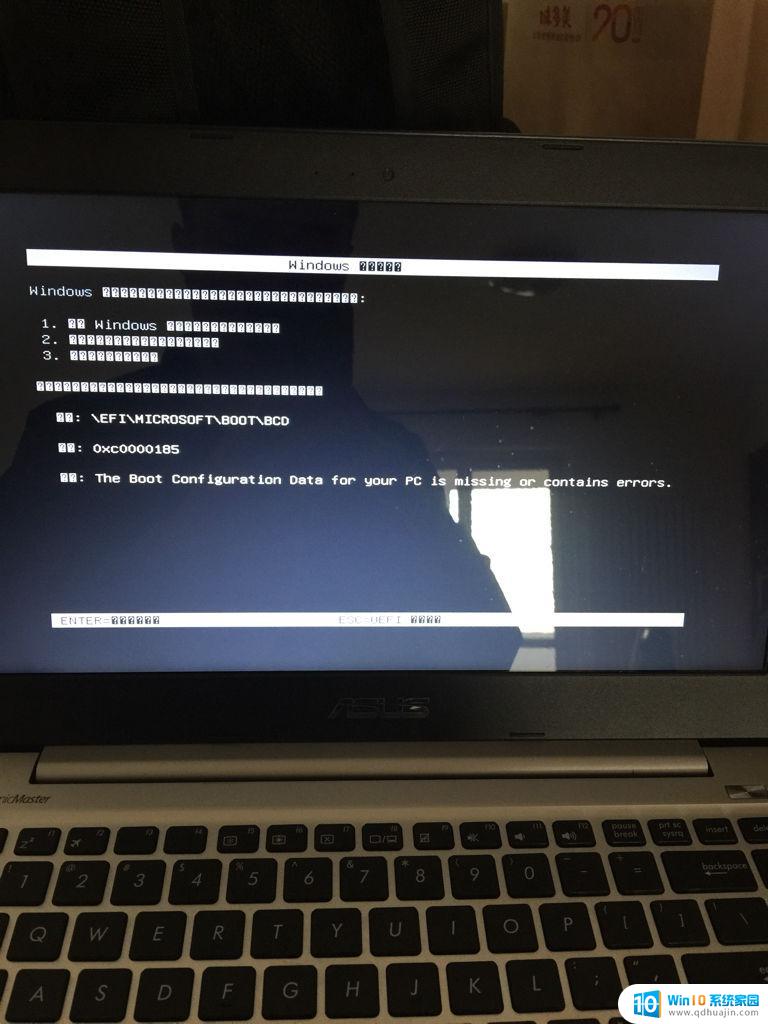
第一步:将系统安装在固态硬盘
加装了固态硬盘的话,要做的就是将固态硬盘设置为系统盘,只有将系统安装在固态硬盘上,才能更好的发挥固态硬盘的告诉性能。然而一些电脑小白,加装了固态硬盘却没有将它作为系统盘,系统还是装在原有的机械硬盘上面,而固态硬盘用在储存文件上,这样当然会体验不到固态硬盘的速度了,所以怎么做大家都懂了吧。不懂操作请关心快启动头条号哦。
第二步:固态硬盘做好优化设置
要是你有将系统安装在固态硬盘上面,但还是觉得win10电脑开机慢、卡慢等问题。那就得了解下你的固态硬盘是否有做好优化设置,一般来说,需要做以下几个检查:
1、固态硬盘需要连接主板SATA3(6Gbps)数据接口
检查下你的固态硬盘是否连接在主板的SATA3.0接口(不过除M.2固态硬盘外),因为这个是标配,如果你的固态硬盘连接的是上一代SATA2.0接口,那就会限制固态硬盘性能的发挥。
2、在BIOS中开启SATA接口的AHCI选项
现在主流的主板都是默认开启AHCI选项。除了以前的老主板需要进入bios进行设置,将默认的IDE选项改为AHCI选项,这是非常重要的优化之一,不然固态硬盘的速度将会受到很大的影响。
3、固态硬盘需要实现4K对齐
设置4K对齐是固态硬盘分区不可或缺的优化设置,要是你没有对固态硬盘设置4K对齐,从一定程度上讲,你是无法体验到极速开关机以及软件流程运行的感觉的,大家一定要重要这一点。
4、其它原因
如果以上的操作你都有实现的话,但还是体会不到固态硬盘流程的感觉,这可能是你的win10系统优化得特别不到位造成的,比如开机启动项过多,系统过于臃肿等等问题造成,这种情况下需要再优化系统,建议换个win10系统重装就ok了。
固态硬盘如何重装win10系统?
准备工作:
1、固态硬盘重装win10系统要是重新分区实现4k对齐,会格式化所有磁盘数据,大家记得备份C盘的文件。
2、固态硬盘重装win10系统需要通过u盘装系统来实现,首先需下载个u盘启动盘制作工具,制作成快启动u盘启动盘(需了解快速制作快启动u盘启动盘教程)。
3、固态硬盘重装win10系统需要下载个你想要安装的win10系统,然后放在快启动u盘启动盘中,所以首先u盘的容量要够大。
固态硬盘重装win10系统操作:
1、所有的准备工作弄好之后,我们将快启动u盘启动盘插在电脑usb接口上。开机在出现画面时通过电脑笔记本的u盘启动快捷键(一般为F12或者ESC)进入启动菜单界面,然后选择u盘启动项就可以进入pe系统桌面;
2、进入pe桌面之后,我们选择“快启动”自带的分区工具“DiskGenius”进行分区,选择分区时一定记得勾选“对齐到下列扇区数的整数倍”,也就是我们常说的SSD 4K分区对齐,固态硬盘必须济设置4K对齐。
3、分完区之后即可返回快启动pe桌面,打开快启动一键装机工具。点击需要安装系统的磁盘将其作为系统盘(以C盘为例),点击浏览选中原版Win10系统镜像文件添加进来,然后点击一键装机即可释放文件,骚等片刻系统会重新启动,拔掉u盘重新启动之后就能进行win10系统安装界面,进度条走完之后即可成功安装win10系统咯。
以上就是关于固态硬盘在Win10开机缓慢的全部内容,如果还有不清楚的用户,可以参考以上步骤进行操作,希望对大家有所帮助。
固态硬盘win10开机慢 固态硬盘开机慢原因分析相关教程
热门推荐
win10系统教程推荐
- 1 win10wife连接不显示 笔记本电脑wifi信号不稳定
- 2 电脑怎么定时锁屏 win10自动锁屏在哪里设置
- 3 怎么把桌面文件夹存到d盘 Win10系统如何将桌面文件保存到D盘
- 4 电脑休屏怎么设置才能设置不休眠 win10怎么取消电脑休眠设置
- 5 怎么调出独立显卡 Win10独立显卡和集成显卡如何自动切换
- 6 win10如何关闭软件自启动 win10如何取消自启动程序
- 7 戴尔笔记本连蓝牙耳机怎么连 win10电脑蓝牙耳机连接教程
- 8 windows10关闭触摸板 win10系统如何关闭笔记本触摸板
- 9 如何查看笔记本电脑运行内存 Win10怎么样检查笔记本电脑内存的容量
- 10 各个盘在c盘的数据位置 Win10 C盘哪些文件可以安全删除
win10系统推荐
- 1 萝卜家园ghost win10 64位家庭版镜像下载v2023.04
- 2 技术员联盟ghost win10 32位旗舰安装版下载v2023.04
- 3 深度技术ghost win10 64位官方免激活版下载v2023.04
- 4 番茄花园ghost win10 32位稳定安全版本下载v2023.04
- 5 戴尔笔记本ghost win10 64位原版精简版下载v2023.04
- 6 深度极速ghost win10 64位永久激活正式版下载v2023.04
- 7 惠普笔记本ghost win10 64位稳定家庭版下载v2023.04
- 8 电脑公司ghost win10 32位稳定原版下载v2023.04
- 9 番茄花园ghost win10 64位官方正式版下载v2023.04
- 10 风林火山ghost win10 64位免费专业版下载v2023.04